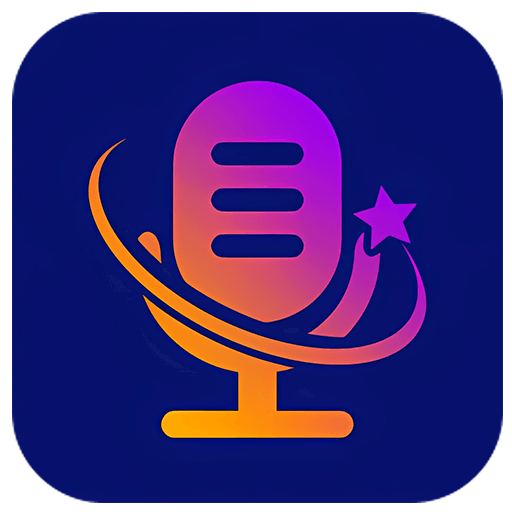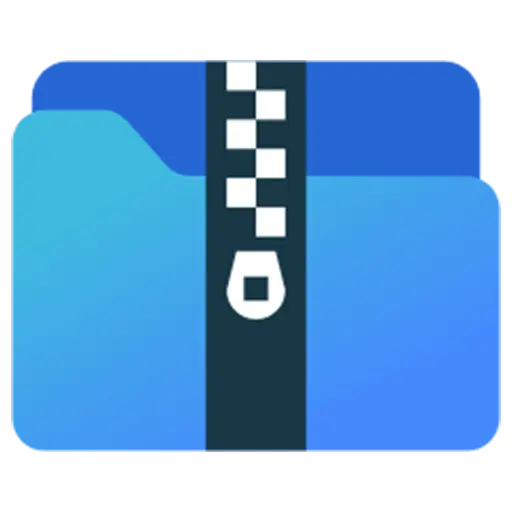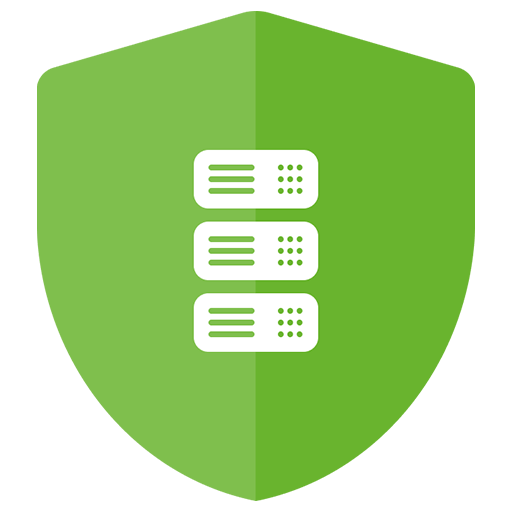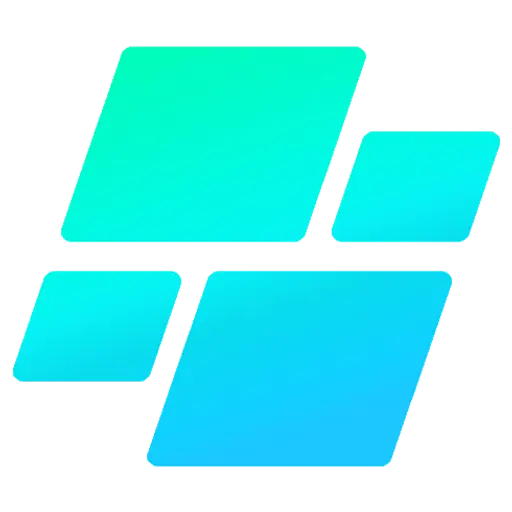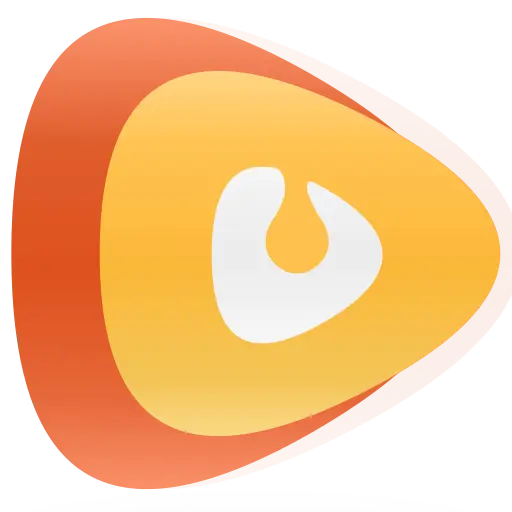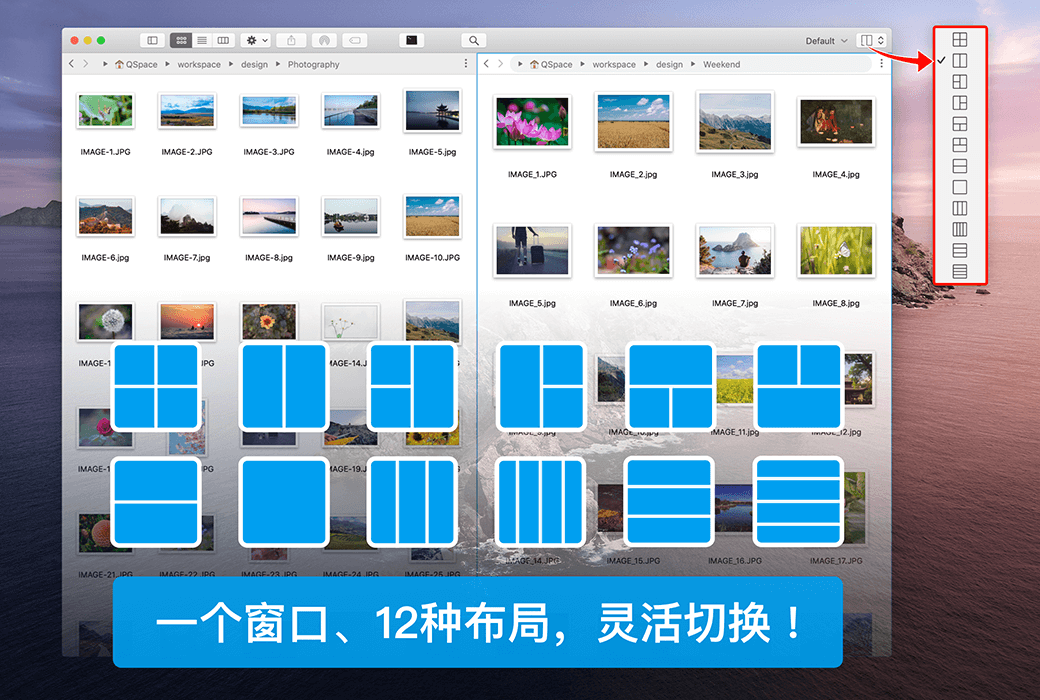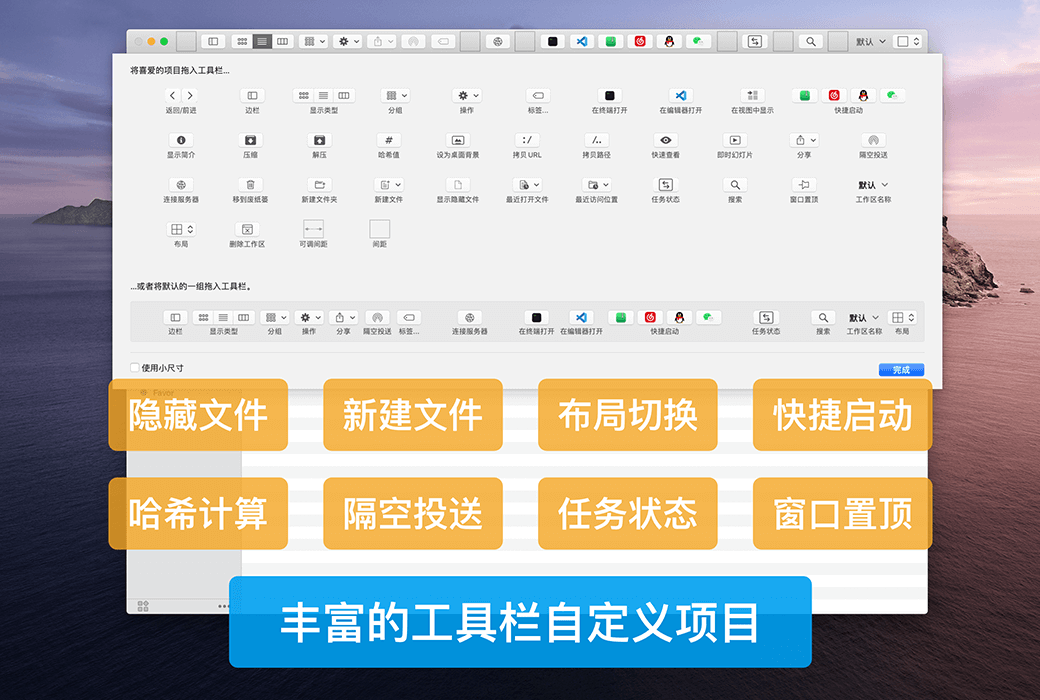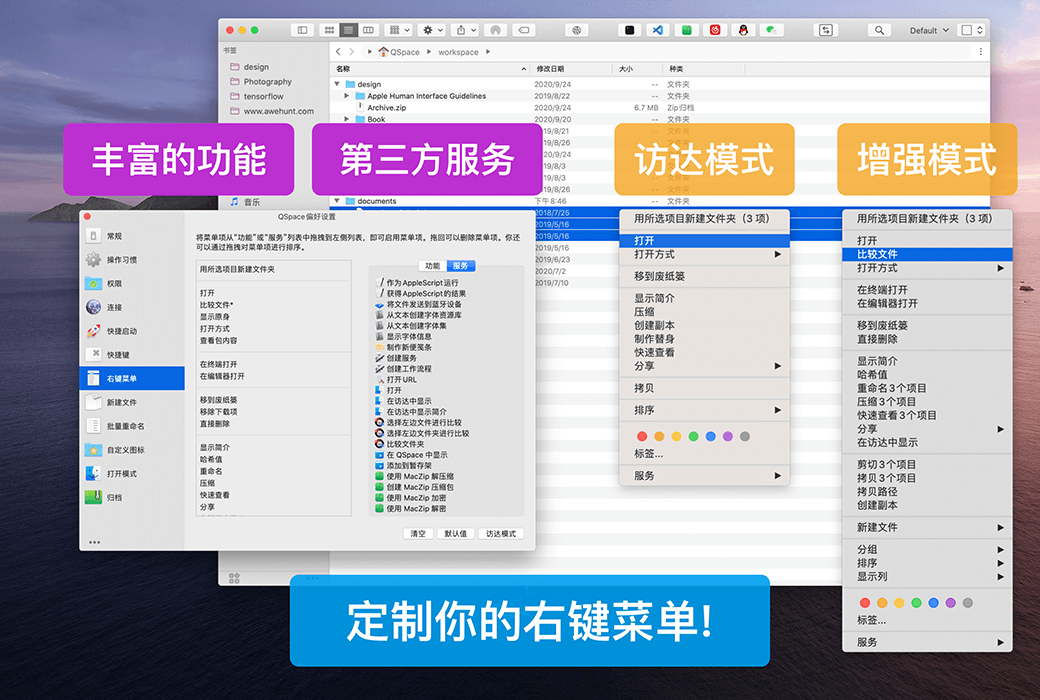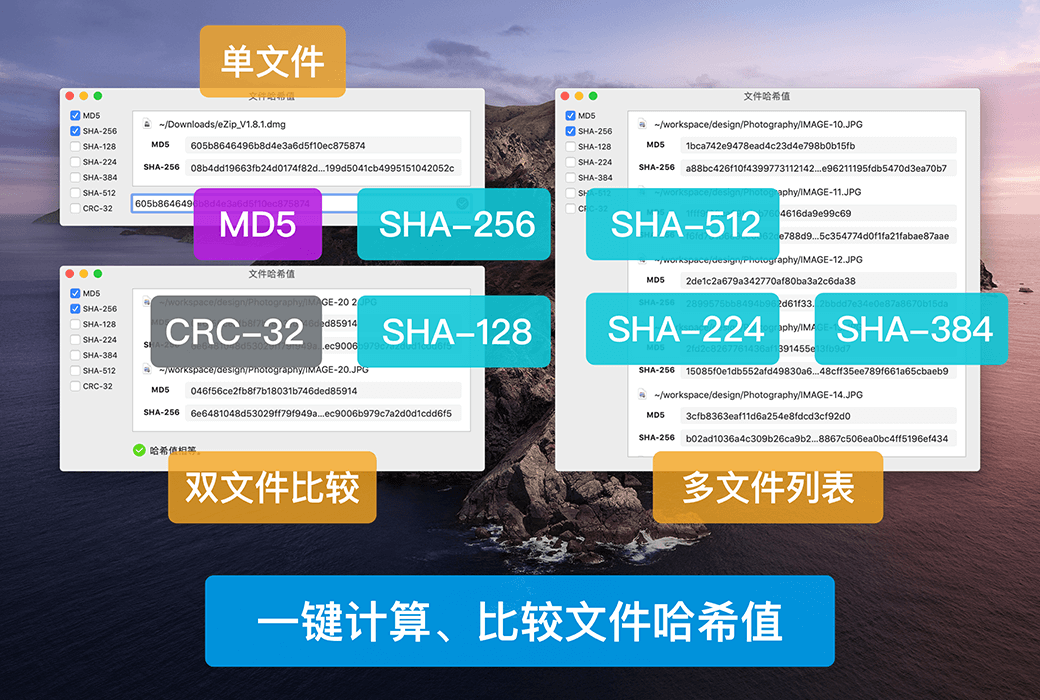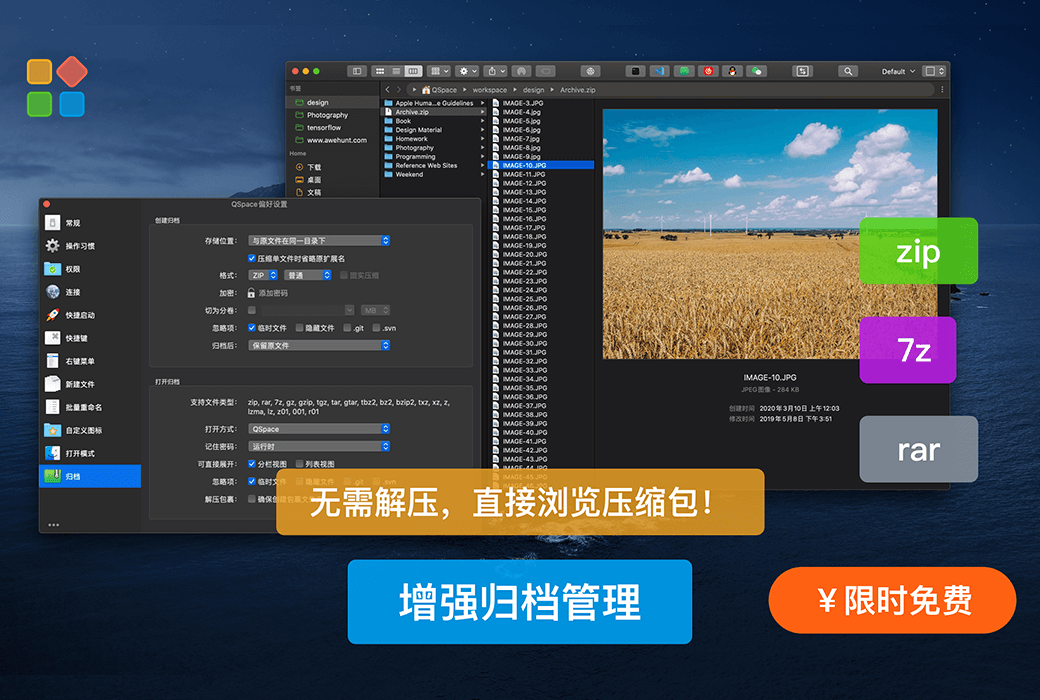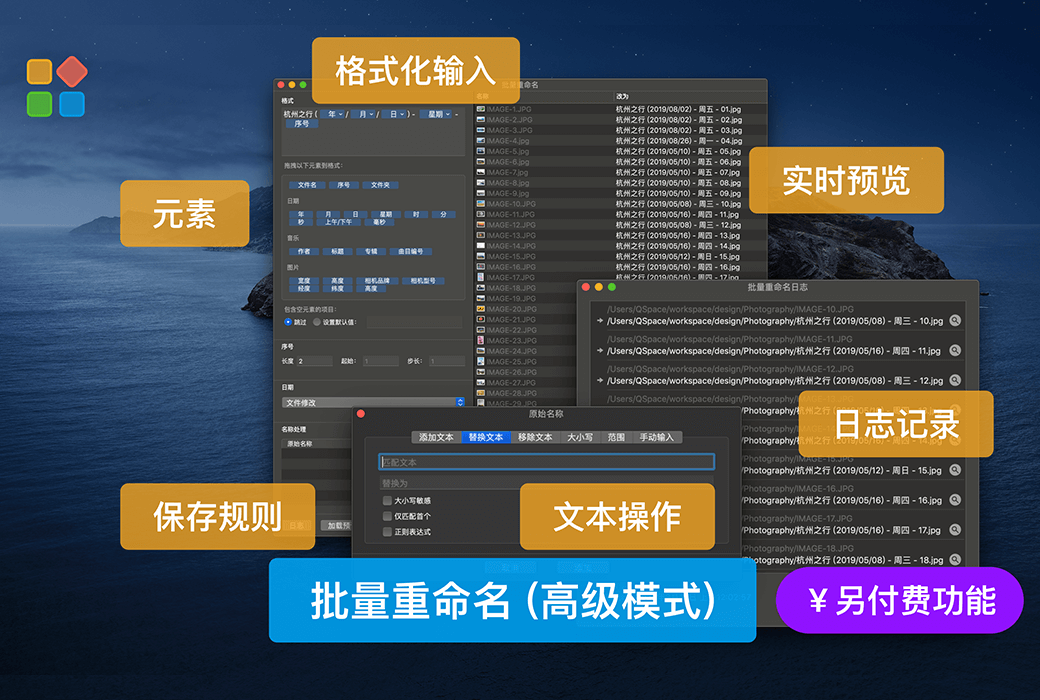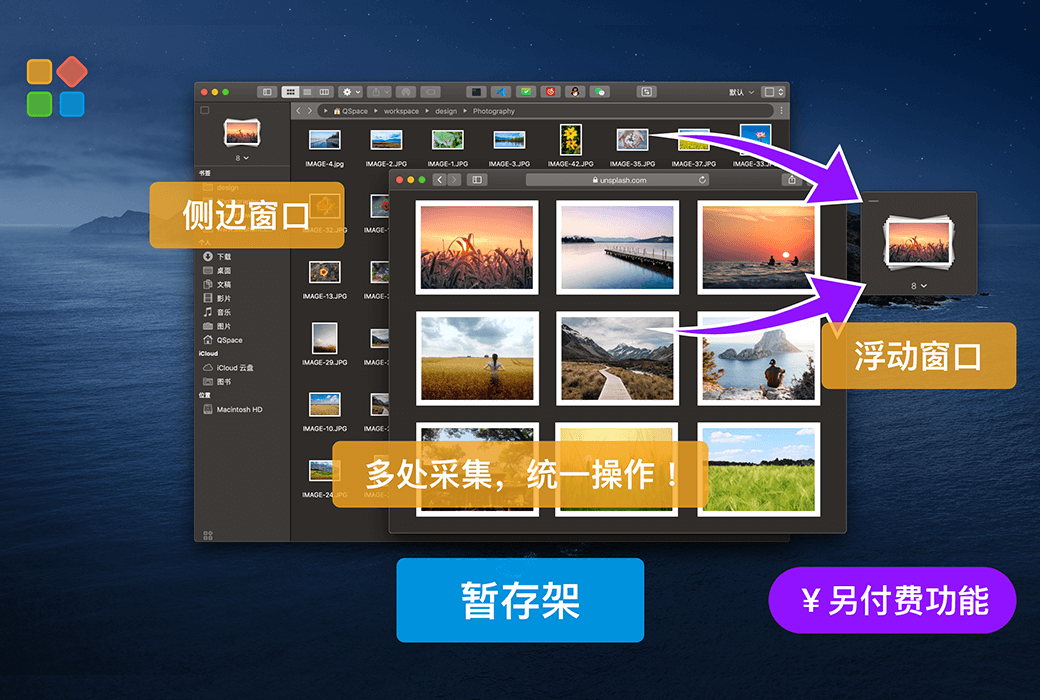Bitte anmelden für besseres Erlebnis
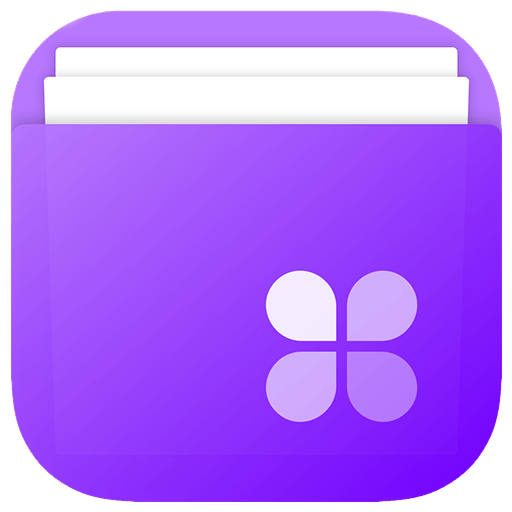 Einfaches und effizientes Multipanel-Dateimanager-Tool für QSpace Mac
Einfaches und effizientes Multipanel-Dateimanager-Tool für QSpace Mac
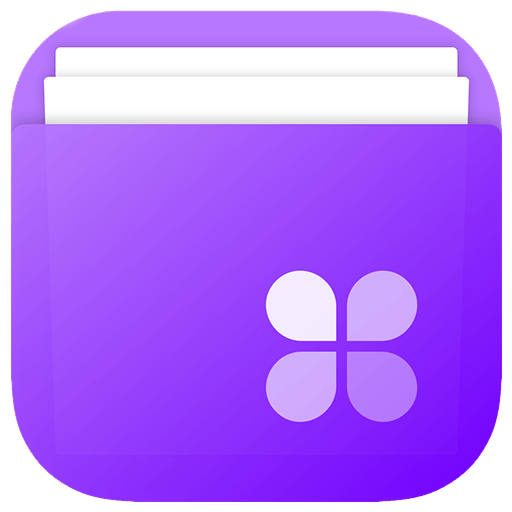
Aktionsregeln
1、Aktionszeit:{{ info.groupon.start_at }} ~ {{ info.groupon.end_at }}。
1、Aktionszeit:售完为止。
2、Gruppenkauf gültig bis:{{ info.groupon.expire_days * 24 }}Stunde。
3、Gruppenteilnehmer:{{ info.groupon.need_count }}Person。
Gruppenkaufinformationen
1、Ablauf: Beitreten/Starten, bezahlen, Mindestteilnehmer erreichen – Erfolg!
2、Bei Nichterreichen der Mindestteilnehmerzahl wird der Betrag zurückerstattet.
3、Mindestteilnehmer und Zeit variieren je nach Produkt.
QSpace Ein einfacher und effizienter Dateimanager mit mehreren Fenstern, flexibel und praktisch!
Integrierte MacZip-Entpackungsmaschine, die Pakete direkt durchsuchen kann, wie Sie in Ordnern durchsuchen! Sie können auch FTP, SFTP, WebDAV, Dropbox, OneDrive, GoogleDrive, SMB, NFS, AFP, Amazon S3, Alibaba Cloud OSS, Huawei Cloud OBS, Tencent Cloud COS, Jingdong Cloud OSS, Seven Cows KODO und Apple Cloud Storage erweitern. QSpace verfügt über eine konsistente Bedienung und Interface-Darstellung, die dem Systemzugriff entspricht, und unterstützt flexible benutzerdefinierte Einstellungen und weitere praktische Funktionen.
Unterstützt macOS 10.12 und höher sowie Intel- und Apple-Chips.
Ein Fenster, 12 Layouts und flexible Umschaltung
Verschieben oder Kopieren von Dateien zwischen verschiedenen Ordnern in einem Fenster einfach, effizient und intuitiv! Unterstützt das Speichern des Arbeitsbereichs und die sofortige Rückkehr zum Arbeitszustand. Sie müssen nicht jedes Mal so viele Ordner erneut öffnen.
Einfacher Zugriff auf jeden Pfad
- Interaktive Adressleiste, um Ordner auf allen Ebenen schnell zu erweitern.
- Adressen können manuell eingegeben werden und automatische Ausfüllung unterstützt werden.
Einfacher Zugriff auf jeden Pfad
- Interaktive Adressleiste, um Ordner auf allen Ebenen schnell zu erweitern.
- Adressen können manuell eingegeben werden und automatische Ausfüllung unterstützt werden.
Berechnen des Hashwertes mit einem Klick
Schnelle Berechnung und Vergleich verschiedener Dateihashwerte, unterstützt: MD5, SHA256, SHA128, SHA224, SHA384, SHA512, CRC32.
Anpassen
Wechseln Sie die Tastengewohnheiten von Windows mit einem Klick. Vielfältige Anpassungen: Rechte Taste Menü, Verknüpfungen, Werkzeugleiste, Touchbar.
Neue Datei erstellen
Einfach neue Dateien erstellen, Dateinamen unterstützen Datumsvariablen. Dateien können aus einer angegebenen Vorlage erstellt werden, die verschiedene Dateitypen unterstützt.
Erweiterte Archivverwaltung
- Durchsuchen Sie direkt Pakete wie im Ordner!
- Integrierte MacZip-Dekomprimierungsmotor, die in zip- und 7z-Formate komprimiert werden kann, unterstützt Verschlüsselung und Volumenteilung.
- Sie können mehr als 20 gängige Archivformate wie rar, zip, 7z, tar, gz, bz2, xz, lzma, lz4 etc. dekomprimieren.
Erweiterte Serververbindung
- Mit dem Server verbunden, unterstützt derzeit FTP, SFTP, WebDAV, Dropbox, OneDrive, GoogleDrive, SMB, NFS, AFP, Amazon S3, Alibaba Cloud OSS, Huawei Cloud OBS, Tencent Cloud COS, Jingdong Cloud OSS, Seven Cows KODO und Apple Cloud Storage.
- Ein ähnliches Erlebnis für lokale Dateien ermöglicht es Ihnen, Dateien zwischen „lokal“ und „remote“ sowie „remote“ und „remote“ miteinander zu ziehen und zu kopieren und zu verschieben. Aktualisierte Remote-Dateien können auch direkt bearbeitet werden.
[Erweitert] Zwischenhalter
- Ziehen Sie lokale Dateien, Serverdateien, Bilder auf einer Webseite oder lesen Sie Dateien, Text oder Bilder aus der Zwischenablage in ein Speicherregal.
- Einheitliche Verwaltung von Stockcase-Projekten: Kopieren, Verschieben, Teilen, Umbenennen von Batches, Berechnen von Hashes, Ausführen von Diensten usw.
- Wenn Sie ziehen, schütteln Sie nach links und rechts, um ein vorübergehendes schwebendes Fenster auszutauchen.
Erweiterte Umbenennung (erweiterter Modus)
- Unterstützt die Echtzeit-Vorschau von Änderungen und die freie Kombination von Namensformaten, einschließlich benutzerdefinierter Seriennummer, Datum, Musik, Bilder und anderen Informationen.
- Unterstützt das Hinzufügen, Ersetzen und Entfernen mehrerer Textvorgänge sowie die Optionen für reguläre Ausdrücke.
- Unterstützt das Speichern und Laden von Standardregeln, wobei bei jedem Batch-Vorgang ein Umbenennungsprotokoll automatisch aufgezeichnet wird, um auf die Vergangenheit zurückzugehen.
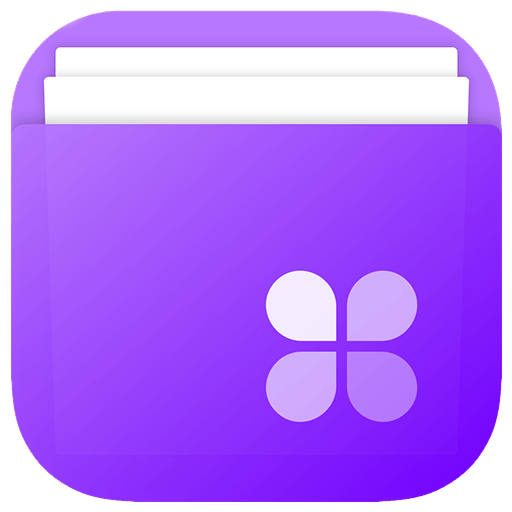
Offizielle Website:https://qspace.awehunt.com/zh-cn/index.html#
Downloadzentrum:https://qspace.apsgo.cn
Ersatz-Download:N/A
Lieferzeit:24 Stunden automatische Lieferung
Betriebsplattform:macOS
Schnittstellensprache:Unterstützung für chinesische Schnittstelle, mehrere Sprachen sind verfügbar.
Aktualisierung:Der Hersteller verpflichtet sich, eine lebenslange Aktualisierung mit einem einmaligen Kauf zu verwenden.
Testen Sie vor dem Kauf:Kostenlose Testversion vor dem Kauf.
Wie wir die Ware erhalten:Nach dem Kauf werden die Aktivierungsinformationen per E-Mail an das Postfach der Bestellung gesendet und Sie können den entsprechenden Produktaktivierungscode im persönlichen Center, Meine Bestellung, ansehen.
Anzahl der Geräte:Es können 2 Computer installiert werden.
Computer ersetzen:Abmelden Sie sich auf dem ursprünglichen Computer und ein neues Anmeldekonto wird aktiviert.
Aktivierung:1. Starten Sie "QSpace" und klicken Sie auf "Einstellungen..." in der Menüleiste. 2. Klicken Sie im Popup-Fenster auf die Tasten „Funktionen“ und „Anmelden“. 3. Klicken Sie in der Einstellungen-Oberfläche auf das Symbol "... oben rechts", wählen Sie "Einlösen" und geben Sie den Lizenzkode ein. Wenn Sie mehrere kostenpflichtige Erweiterungen kaufen möchten, wiederholen Sie Schritt 3. Es wird dringend empfohlen, die Erweiterung zur Archivierung „zeitlich begrenzt kostenlos“ zu erhalten. Klicken Sie hier, um das Tutorial zu sehen:https://apsgo.com/store/product/qspace#faq,1303
Besondere Hinweise:Zu hinzufügen.

Kooperationsanfrage
{{ app.qa.openQa.Q.title }}
Wie kann ich versteckte Dateien anzeigen?
Tastenkombinationen
Drücken Sie direkt die Tastenkombination ⌘ + shift + .Sie können die Anzeige versteckter Dateien wechseln.
Werkzeugleistenschalter
Klicken Sie auf Menüleiste > Anzeigen > Benutzerdefinierte Werkzeugleiste. .. In den Bearbeitungsstatus der WerkzeugleisteVerborgene Dateien anzeigenZiehen Sie auf die Werkzeugleiste, um die Dateianzeige zu verstecken.
Touchbar Schalter
Klicken Menüleiste > Anzeigen > Benutzerdefinierte Touchbar... In den Touchbar-BearbeitungsstatusVerborgene Dateien anzeigenZiehen Sie auf die Touchbar, um die Dateianzeige zu verstecken.
Rechtsklickmenüeintrag
Sie können in QSpace-Einstellungen > Rechtsklickmenü Öffnen Sie den Menüpunkt mit der rechten Maustaste Verborgene Dateien anzeigen .
Wie kann ich versteckte Dateien immer sichtbar halten?
Zum Schutz der Privatsphäre aktiviert QSpace die Anzeige versteckter Dateien nur im aktuellen Arbeitsbereich, und wenn der Arbeitsbereich erneut geöffnet wird, wird die Anzeige versteckter Dateien automatisch deaktiviert. Wenn Sie versteckte Dateien immer sichtbar halten möchten, können Sie QSpace-Einstellungen > Betriebsgewohnheiten Auswählen Sichtbar versteckt bleiben .